飞行模式不会在 Windows 10 中关闭
与一些用户无法切换飞行模式(Airplane Mode)类似,有些用户也遇到了飞行(Airplane)模式无法关闭的奇怪问题。这意味着每次他们想要打开WiFi时,他们都必须从网络设置或操作中心菜单中手动进行。在这篇文章中,我们将分享如何解决此飞行模式无法关闭的(Airplane mode won’t turn off)问题。
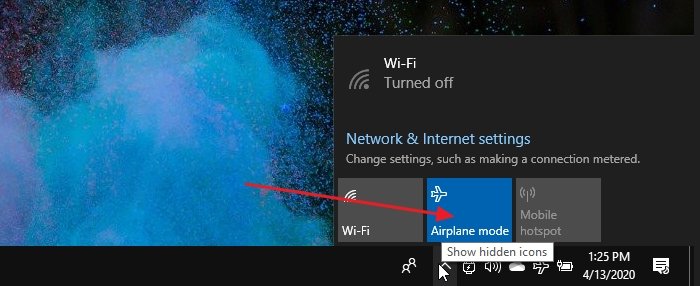
飞行模式不会关闭
飞行(Airplane)模式最显着的优势是它会关闭设备上的所有无线电。如果设备有SIM 卡(SIM),那么如果没有飞行(Airplane)模式,您将不得不手动将其关闭并打开。按照这些方法解决问题
- 启用飞行模式开关收集(Airplane Mode Switch Collection)或类似的东西
- 更改网络适配器的电源管理设置(Power Management Settings)
- 重启无线电管理服务
除此之外,您还可以尝试网络疑难解答、更新设备驱动程序或完全重新安装它。
1]启用飞行模式开关收集(Enable Airplane Mode Switch Collection)或类似的东西
一些硬件配置带有管理飞行模式的特殊(Airplane)飞行模式开关集合(Airplane Mode Switch Collection)驱动程序。它们与专用硬件开关相连。
Dell已建议启用和禁用此类收集以重置Apriplane 模式(Apriplane Mode)状态。如果您有任何品牌笔记本电脑,请在设备管理器(Device Manager)中查找这些类型的开关。
- 打开设备管理器(Device Manager)(WIN + X,然后是 M)
- 展开人机接口(Expand Human Interface) 设备(Devices)部分
- 选择并按住或右键单击飞行模式开关集合(Airplane Mode Switch Collection)并将其禁用。
- 重复相同,这次在 30 秒后启用它
2]更改网络适配器的电源管理设置(Power Management Settings)

在Windows 10 笔记本电脑(Laptop)上,电源管理(Power Management)可以关闭设备或其组件以节省电量。按照步骤进行例外处理,因此即使在电池电量不足的情况下,飞行(Airplane)模式也不会打开并冻结。
- Use WIN + X,然后 M 打开设备管理器(Device Manager)
- 导航(Navigate)到Network Adapters > Expand Network计算机的网络适配器>右键单击(Right-click)它
- 选择(Select)属性,然后转到电源管理(Power Management)选项卡
- 取消选中允许计算机关闭此设备以节省电量选项(Allow the computer to turn off this device to save power)
- 单击(Click)确定按钮以应用更改。
它将确保没有任何电池节省设置可以管理飞行(Airplane)模式或始终保持开启状态。
3]重启无线电管理服务

该服务处理与飞行(Airplane)模式和无线电(Radio)服务相关的所有操作。重新启动服务可能会解决问题。
- 通过到达开始(Start)菜单中的“服务”打开Windows 服务(Windows Service)
- 找到 Radio Management(Locate Radio Management)服务,双击打开
- 单击(Click)开始按钮或重新启动服务。
- 如果可行,请将启动类型(Startup Type)从手动(Manual)更改为自动(Automatic)或自动延迟启动(Automatic Delayed Start)
启动类型的更改将确保问题不再发生。然而。如果这已经解决了您的问题,您可以随时返回此处并选择重新启动服务。
我希望该指南易于理解,并且您能够解决问题,因为飞行(Airplane)模式在您需要时不会关闭。
阅读下一篇(Read next):飞行模式自行开启。
Related posts
Airplane mode灰色Windows 10
在Windows 10设置中选择将应用程序选项的位置灰色
基于CMAK-VPN后Windows 10升级不工作
Cloud Clipboard(Ctrl+V)在Windows 10中不起作用或同步
K-12 assessment报告中Windows 10后台运行的应用程序
如何在Windows 10上禁用Feature Updates的保障措施
Desktop Desktop在Windows 10重新启动后rearrange and move
如何在Windows 10使用Network Sniffer Tool PktMon.exe
RDWEB中RDWEB中缺少Edge browser Edge browser Remote Desktop tab
Quick Assist不起作用; Loading上的Stuck或在Windows 10上连接
如何在Windows 10上使用PIP安装NumPy
Airplane Mode未在Windows 10中关闭[已解决]
如何解决 Windows 10 上的网络连接问题
无法在Windows 10中更改Desktop Background
修复RPC server在Windows 10中不可用错误
如何在Windows 10计算机上打开.aspx文件
Computer已被错误地检测到domain network以外
在 Windows 中解决打印机卡在脱机状态的问题
Windows 10中检测到的潜在Windows Update Database error
Windows 10中Taskbar Context Menu中的Hide Toolbars option
